
Uruchamianie interfejsu Remote UI (Zdalny interfejs użytkownika)
Aby uruchomić Remote UI (Zdalny interfejs użytkownika), wprowadź adres IP urządzenia w przeglądarce internetowej. Sprawdź adres IP przypisany do urządzenia przed rozpoczęciem tej czynności. Ustawianie adresu IP
Ze względów bezpieczeństwa nie można zalogować się do interfejsu Remote UI (Zdalny interfejs użytkownika) przy użyciu domyślnego hasła (7654321) administratora. Zaloguj się do interfejsu Remote UI (Zdalny interfejs użytkownika) po zmianie hasła administratora z panelu sterowania.
 (Ustaw./Rejestr.)
(Ustaw./Rejestr.)  <Ustawienia Zarządzania>
<Ustawienia Zarządzania>  <Zarządzanie Użytkownikiem>
<Zarządzanie Użytkownikiem>  <Zarządzanie Uwierzytelnianiem>
<Zarządzanie Uwierzytelnianiem>  <Rejestruj/Edytuj uwierzytelnionego użytkownika>
<Rejestruj/Edytuj uwierzytelnionego użytkownika>  zmień hasło dla „Administrator”
zmień hasło dla „Administrator”

|
|
Nie należy zapominać hasła. Jeżeli zapomnisz hasła należy skontaktuj się ze sprzedawcą lub przedstawicielem serwisu.
Jeżeli zarówno urządzenie jak i Active Directory są ustawione, jako urządzenia uwierzytelniające (Konfiguracja metod logowania użytkowników oraz urządzeń uwierzytelniających), godzina ustawiona w Active Directory musi być taka sama, jak godzina ustawiona w urządzeniu.
|

|
Korzystanie z szyfrowania TLS dla komunikacjiJeżeli chcesz zaszyfrować komunikację interfejsu Remote UI (Zdalny interfejs użytkownika), skonfiguruj klucz TLS i certyfikat (Konfiguracja klucza i certyfikatu dla TLS), przejdź do ustawień <Ustawienia zdalnego interfejsu użytkownika> (<Ustawienia zdalnego interfejsu użytkownika>) i dla <Użyj TLS> ustaw <Włącz>. Następnie, wyłącz i włącz urządzenie.
Logowanie do interfejsu Remote UI (Zdalny interfejs użytkownika) za pomocą domyślnego hasła administratoraMożna także zezwolić na logowanie do interfejsu Remote UI (Zdalny interfejs użytkownika) za pomocą domyślnego hasła administratora. (
 (Ustaw./Rejestr.) (Ustaw./Rejestr.)  <Ustawienia Zarządzania> <Ustawienia Zarządzania>  <Ustaw. zabezpieczeń> <Ustaw. zabezpieczeń>  <Ustawienia uwierzytelniania/hasła> <Ustawienia uwierzytelniania/hasła>  <Ustawienia hasła> <Ustawienia hasła>  <Zezwól na użycie domyślnego hasła dla zdal. dostępu> <Zezwól na użycie domyślnego hasła dla zdal. dostępu>  <Włącz>) <Włącz>) |
Uruchamianie interfejsu Remote UI (Zdalny interfejs użytkownika)
1
Uruchom przeglądarkę internetową.
2
Wprowadź adres IP urządzenia i naciśnij klawisz [ENTER] na klawiaturze.
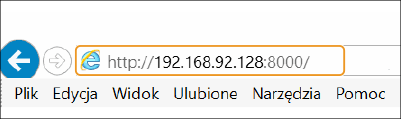
W polu adresu wprowadź http://<adres IP urządzenia>/.
Jeżeli wykorzystywany jest adres IPv6, wprowadź adres IP w kwadratowych nawiasach ([ ]) (Przykład: http://[fe80::2e9e:fcff:fe4e:dbce]/).

Remote UI (Zdalny interfejs użytkownika) nie włącza się
Jeżeli ekran logowania nie jest wyświetlany w punkcie 3 tej procedury, wyczyść pamięć podręczną przeglądarki (cache) i wprowadź adres IP ponownie.
Wyświetlany jest komunikat związany z bezpieczeństwem
Jeżeli komunikacja z interfejsem Remote UI (Zdalny interfejs użytkownika) jest szyfrowana, może zostać wyświetlony komunikat z ostrzeżeniem. Jeżeli nie występują żadne problemy z certyfikatem lub ustawieniami TLS, możesz kontynuować korzystanie z przeglądarki.
3
Zaloguj się do interfejsu Remote UI (Zdalny interfejs użytkownika).
Wprowadź zarejestrowaną nazwę użytkownik i hasło w [Nazwa Użytkownika] oraz [Hasło], wybierz login docelowy w [<User Name>] i naciśnij [Zaloguj się (Gość)].
Jeżeli wyświetlane jest [Miejsce docelowe logowania:], niezarejestrowani użytkownicy mogą skorzystać z tego funkcji i zalogować się jako użytkownicy ogólni.

Dzięki niektórym ustawieniom uwierzytelniania, Remote UI (Zdalny interfejs użytkownika) może pomijać ekran logowania i wyświetlać od razu ekran główny (strona główna). Ekran Remote UI (Zdalny interfejs użytkownika)
 Jeśli włączono uwierzytelnianie dwupoziomowe
Jeśli włączono uwierzytelnianie dwupoziomowe
Aby się zalogować, należy podać jednorazowe hasło, oprócz hasła ustawionego na etapie „Rejestrowanie informacji użytkownika”.

|
|
Aby uzyskać jednorazowe hasło, należy zainstalować aplikację mobilną (Microsoft Authenticator lub Google Authenticator) na urządzeniu mobilnym, takim jak smartfon lub tablet. Czas urządzenia mobilnego musi być zgodny z czasem urządzenia.
|
|
1
|
Wprowadź zarejestrowaną nazwę użytkownik i hasło w [Nazwa Użytkownika] oraz [Hasło], wybierz login docelowy w [<User Name>] i naciśnij [Zaloguj się (Gość)].

Jeśli posiadasz już zarejestrowane konto w aplikacji mobilnej, przejdź do kroku 4.
Jeśli uwierzytelnianie dwupoziomowe jest wyłączone dla konta użytkownika, ale ustawienia tego konta w obszarze [Zawsze żądaj uwierzytelniania dwupoziomowego:] wymagają użycia uwierzytelniania dwupoziomowego, należy włączyć uwierzytelnianie dwupoziomowe w aplikacji mobilnej.
|
|
2
|
Sprawdź wyświetlany komunikat i naciśnij [OK].
|
|
3
|
Uruchom aplikację mobilną i zeskanuj za jej pomocą kod QR wyświetlony na ekranie zdalnego interfejsu użytkownika.

Jeśli nie możesz zeskanować kodu QR, wprowadź klucz wyświetlany w obszarze [Klucz do ręcznego wprowadzenia:].
|
|
4
|
Na ekranie [Jednorazowe hasło:] wprowadź jednorazowe hasło wyświetlane w aplikacji mobilnej.
Przy kolejnych logowaniach wystarczy wprowadzić hasło jednorazowe dla konta zarejestrowanego w aplikacji mobilnej.
|

|
|
Jeśli nie możesz zalogować się do zdalnego interfejsu użytkownika z powodu utraty urządzenia mobilnego lub przypadkowego usunięcia informacji o koncie zarejestrowanych w aplikacji mobilnej, zajrzyj do „Włączanie uwierzytelniania dwupoziomowego”.
|
4
Sprawdź, czy strona główna interfejsu Remote UI (Zdalny interfejs użytkownika) jest wyświetlana. Ekran Remote UI (Zdalny interfejs użytkownika)

|
|
Podczas korzystania z interfejsu Remote UI (Zdalny interfejs użytkownika) do obsługi urządzenia, nie należy korzystać z przycisku [Powrót] przeglądarki. Jeżeli skorzystasz z przycisku [Powrót] strona może być zmieniana nieprawidłowo.
|
Ustawianie limitu czasu po zalogowaniu się do interfejsu Remote UI (Zdalny interfejs użytkownika)
Użytkownik zostanie automatycznie wylogowany, jeżeli przez określony czas od zalogowania do Remote UI (Zdalny interfejs użytkownika) nie zostaną wykonane żadne działania. Można ustawić czas, po upływie którego następuje wylogowanie użytkownika.
Uruchom interfejs Remote UI (Zdalny interfejs użytkownika)  [Ustawienia/Rejestracja]
[Ustawienia/Rejestracja]  [Ustawienia Sieciowe]
[Ustawienia Sieciowe]  [Ustawienia sesji]
[Ustawienia sesji]  [Limit czasu po zalogowaniu się do zdalnego interfejsu użytkownika]
[Limit czasu po zalogowaniu się do zdalnego interfejsu użytkownika]  ustaw limit czasu po zalogowaniu
ustaw limit czasu po zalogowaniu  [OK]
[OK]
 [Ustawienia/Rejestracja]
[Ustawienia/Rejestracja]  [Ustawienia Sieciowe]
[Ustawienia Sieciowe]  [Ustawienia sesji]
[Ustawienia sesji]  [Limit czasu po zalogowaniu się do zdalnego interfejsu użytkownika]
[Limit czasu po zalogowaniu się do zdalnego interfejsu użytkownika]  ustaw limit czasu po zalogowaniu
ustaw limit czasu po zalogowaniu  [OK]
[OK]Ekran Remote UI (Zdalny interfejs użytkownika)
Ukazana poniżej strona główna jest wyświetlana po zalogowaniu się do interfejsu Remote UI (Zdalny interfejs użytkownika). W tym rozdziale opisano elementy wyświetlane na stronie głównej oraz podstawowe czynności.

|
|
Niektóre elementy i funkcje są dostępne wyłącznie po zalogowaniu się jako administrator.
Jeżeli wielu użytkowników korzysta jednocześnie z interfejsu Remote UI (Zdalny interfejs użytkownika) lub panel sterowania urządzenia jest używany jednocześnie ze Zdalnym interfejsem użytkownika, aktywna będzie ostatnia operacja.
|
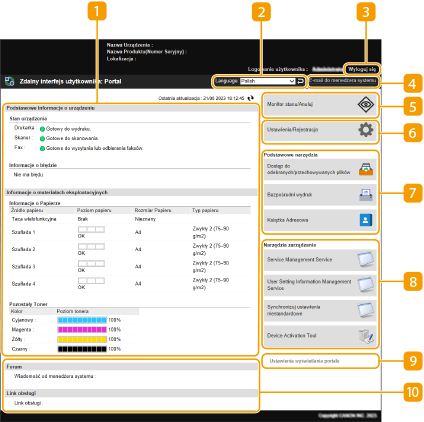
 Informacje o urządzeniu
Informacje o urządzeniu
Wyświetlany jest aktualny status urządzenia wraz z informacjami na temat błędów, materiałów eksploatacyjnych itd.
 Język
Język
Możesz zmienić język, w którym wyświetlany jest Remote UI (Zdalny interfejs użytkownika).
 [Wyloguj się]
[Wyloguj się]
Wyloguj się z interfejsu Remote UI (Zdalny interfejs użytkownika) i wróć do strony logowania.
 [E-mail do menedżera systemu]
[E-mail do menedżera systemu]
Utwórz wiadomość e-mail, która zostanie przesłana do administratora. Adres e-mail administratora można ustawić w [Ustawienia/Rejestracja]  [Zarządzanie Użytkownikiem]
[Zarządzanie Użytkownikiem]  [Ustawienia informacji o menedżerze systemu/ osobie kontaktowej].
[Ustawienia informacji o menedżerze systemu/ osobie kontaktowej].
 [Zarządzanie Użytkownikiem]
[Zarządzanie Użytkownikiem]  [Ustawienia informacji o menedżerze systemu/ osobie kontaktowej].
[Ustawienia informacji o menedżerze systemu/ osobie kontaktowej]. [Monitor stanu/Anuluj]
[Monitor stanu/Anuluj]
Służy do sprawdzania stanu zadań lub do anulowania przetwarzania. Możesz również sprawdzić szczegółowe informacje na temat ilości pozostałego papieru i toneru itp. Sprawdzanie statusu oraz rejestrów
 [Ustawienia/Rejestracja]
[Ustawienia/Rejestracja]
Możesz zmienić ustawienia urządzenia. Możesz zapisać szczegóły ustawień na komputerze lub importować je z komputera do urządzenia. Importowanie/eksportowanie danych ustawień

Możesz skorzystać z panelu sterowania lub interfejsu Remote UI (Zdalny interfejs użytkownika), aby zmienić większość ustawień urządzenia, jednakże niektóre ustawienia mogą być zmieniane wyłącznie z poziomu określonego elementu sterowania.
 [Podstawowe narzędzia]
[Podstawowe narzędzia]
Możesz drukować dokumenty lub rejestrować/edytować odbiorców.
 [Narzędzia zarządzania]
[Narzędzia zarządzania]
Możesz zarządzać niektórymi elementami, takimi jak aplikacje MEAP lub informacje na temat ustawień użytkowników (Usuwanie informacji o ustawieniach użytkownika).
 [Ustawienia wyświetlania portalu]
[Ustawienia wyświetlania portalu]
Można zmienić układ oraz kolejność wyświetlania przycisków [Podstawowe narzędzia] oraz [Narzędzia zarządzania] na stronie głównej.
 Komunikaty/obsługa
Komunikaty/obsługa
Wyświetlane są komunikaty administratora oraz linki do informacji na temat obsługi urządzenia. Wyświetlanie komunikatów przesyłanych przez administratora

|
|
Aby zaktualizować aktualną stronę o najnowsze informacje, naciśnij
|